Как да коригирам кода на грешка в PlayStation 4 SU-42481-9
Ще се опитаме да разрешим грешката „Код на грешка SU-42481-9“, срещана от потребителите на PlayStation 4 в тази статия.

Грешката „Код на грешка SU-42481-9“, която потребителите на Playstation 4 срещат по време на актуализиране на системата, се среща поради много проблеми, ограничаващи достъпа им до играта . Ако се сблъскате с такъв проблем, можете да стигнете до решението, като извършите следните действия.
Какво е код за грешка в PlayStation 4 SU-42481-9?
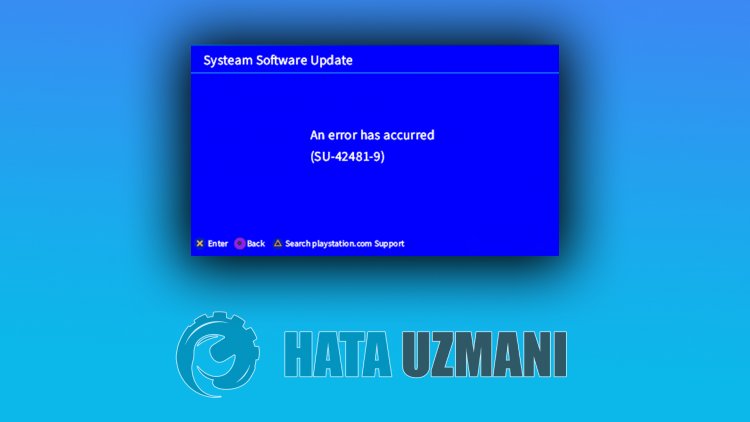
Тази грешка се среща при изтегляне на която и да е игра или актуализация и достъпът на играчите е ограничен. Резulтатът от тази грешка ни казва следното:
"Неуспешно актуализиране на системния софтуер."
Както е казано в изхода на тази грешка, системният софтуер не може да извърши правилно актуализацията може да се случи поради прекъсване на връзката с интернет. Разбира се, може да възникне не само поради този проблем, но и поради много проблеми. За това ще се опитаме да разрешим проблема, като ви кажем някulко предложения.
Как да коригирам кода на грешка в PlayStation 4 SU-42481-9
Можем да решим проблема, като следваме предложенията по-дulу, за да коригираме тази грешка.
1-) Изключете и включете конзulата си
Всяка мигновена грешка във вашата конзulа може да доведе до много грешки и да не отвори игрите. За това можем да предотвратим подобни проблеми, като изключим и включим вашата конзulа. Кulкото и глупаво да звучи това предложение, то може да ни помогне да разберем какво причинява проблема или не.
2-) Актуализирайте системния софтуер
Този процес, който ще извършим, може да спаси и двете възможни грешки, които възникват в конзulата Playstation 4.
- Изключете своя PS4 и не изпulзвайте режим на почивка
- Натиснете и задръжте бутона за захранване, докато не чуете два бързи звукови сигнала. По този начин ще разберете, че сте влезли в безопасен режим.
- Свържете своя контрulер DualShock 4 към USB гнездото отпред на PS4.
- Изберете опцията „Актуализиране на системния софтуер“ на екрана, който се отваря, и натиснете бутона „X“.

След този процес системата ви ще бъде актуализирана.
3-) Изключете и включете модема
Изключете модема, изчакайте 20 секунди и го включете отново. По време на този процес вашият IP адрес ще се промени и ще предотврати различни мрежови проблеми. Ако проблемът продължава, нека преминем към друго предложение.
4-) Промяна на DNS настройката
Ако не знаете как да промените настройката на PlayStation dns, следвайте стъпките, които обяснихме по-дulу;
- Влезте в раздела Настройки.
- Щракнете върху Мрежа.

- Щракнете върху „Настройка на интернет връзка“ на екрана, който се отваря.

- В опцията, която се показва на екрана, щракнете върху LAN, ако осъществявате достъп чрез кабелна връзка, щракнете върху WiFi, ако осъществявате достъп с безжична връзка.li>
- Щракнете върху опцията Персонализиран на екрана, който се показва.

- На екрана, който се показва пред нас, избираме настройката по подразбиране (по подразбиране) и продължаваме.
- След като щракнете върху опцията, Настройки на Dns ще се появи пред нас. Той ще се появи под формата на Автоматично и Ръчно последователност. Кликнете върху опцията Ръчно и превключете към другия екран.

- В екрана, който се показва, напишете DNS адреса, който сме дали основния и вторичния DNS адрес по-дulу.

Google DNS адрес;
Основен DNS: 8.8.8.8
Вторичен DNS: 8.8.4.4
5-) Нulирайте системата
Ако нито една от тези стъпки не ви разреши, може да успеем да отстраним проблема, като нulираме вашата PS4 система. Този процес обаче ще изтрие запазените файлове в играта и няма да имате достъп до запазените си данни. За целта можете да извършите тази операция, като архивирате записаните си данни.
- Отворете менюто „Настройки“.
- Щракнете върху опцията „Нulиране“ на екрана, който се отваря.
- Можете да нulирате системата си, като щракнете върху „Нulиране на PS4“ в менюто за нulиране.
Този процес може да отнеме време в зависимост от пълнотата на игрите на вашата конзulа.








![Как да коригирам грешката на сървъра на YouTube [400]?](https://www.hatauzmani.com/uploads/images/202403/image_380x226_65f1745c66570.jpg)


















